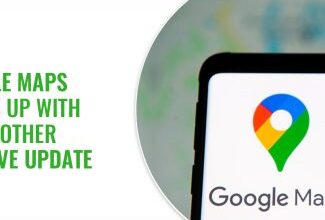نصائح لتحرير الصور الحية على iPhone مثل المحترفين

كانت إحدى المشكلات الرئيسية في Live Photos على iPhone هي عدم قدرتك على تعديلها. تقدم سريعًا إلى عام 2019 والأشياء تبدو أفضل بكثير بالنسبة للصور المتحركة – على الأقل في قسم التحرير. لإرضاء المستخدمين ، أضافت Apple مجموعة من الأدوات لتحرير Live Photos على iPhone. سواء كانت مجموعة متنوعة من الفلاتر أو المؤثرات الفورية ، فإن تطبيق صور المخزون يبدو أكثر من مؤهل للسماح لمستخدمي iOS بضبط الصور المتحركة. أيضًا ، هناك العديد من تطبيقات الجهات الخارجية التي تتيح لك تحرير Live Photos. إذن ، إليك بعض النصائح التي يمكنك استخدامها لتحرير Live Photos على iPhone مثل Pro.
نصائح لتحرير Live Photos على iPhone
بصرف النظر عن تعزيز قدرة التحرير ، جعلت Apple أيضًا من السهل جدًا مشاركة الصور الحية في شكل فيديو مدته ثلاث ثوانٍ. لذلك ، على عكس ما سبق ، يمكن لأصدقائك على Android (أو أي شخص لديه جهاز غير متوافق) أيضًا مشاهدة صورك الحية. فقط في حالة رغبتك في الغوص بشكل أعمق وإضفاء لمسة احترافية على تلك الصور ، فهناك عدد غير قليل من تطبيقات تحرير الصور المفيدة لتتيح لك تزيين لقطاتك.
- قم بتشغيل تطبيق الصور على جهاز iPhone الخاص بك. ثم ، اضغط على علامة التبويب الألبومات في الأسفل.
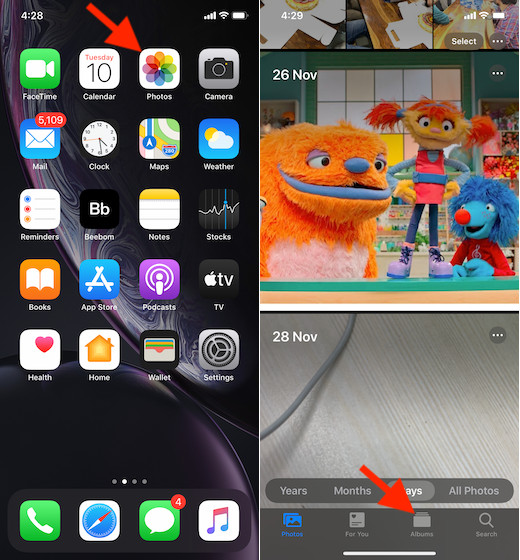
2. الآن ، اختر ألبوم Live Photos ضمن قسم أنواع الوسائط . بعد ذلك ، توجه إلى الصورة التي تريد تحريرها.
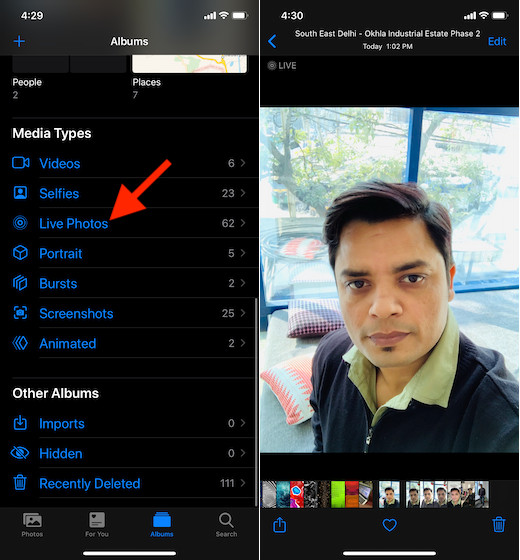
اختر Live Photo Effects
بمجرد العثور على Live Photo ، يمكنك تصميمها باستخدام مجموعة كبيرة من أدوات التحرير. إحدى الطرق المفضلة لتحسين الصور الحية هي استخدام التأثيرات الجاهزة. ما عليك سوى التمرير سريعًا لأعلى على الشاشة ثم الاختيار من بين ثلاثة خيارات: Live و Loop و Bounce. بشكل افتراضي ، يتم تحديد Live .
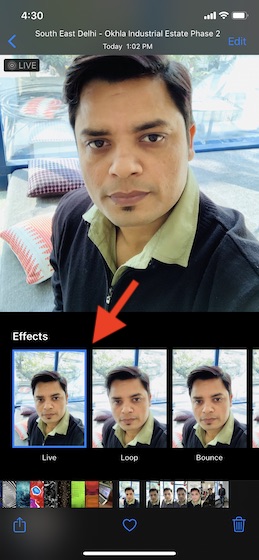
صقل الصور الحية باستخدام أدوات القص والفلاتر والضبط
عندما تعثر على الصورة التي ترغب في تحريرها ، انقر فوق خيار التحرير في أعلى اليمين. الآن ، سيفتح البوابة لمجموعة من الأدوات.
- قص الصوره:
ما عليك سوى النقر على زر الاقتصاص في الزاوية اليمنى السفلية ثم استخدام المقبض لإزالة الجزء غير المرغوب فيه. تحقق أيضًا من أدوات الضبط الثلاثة في الأسفل. يمكنك استخدامها لمحاذاة صورتك بشكل مثالي في الإطار. و تقع أدوات الدورية والوجه في أعلى الزاوية اليسرى من الشاشة. في النهاية ، تأكد من النقر على Done للإنهاء.
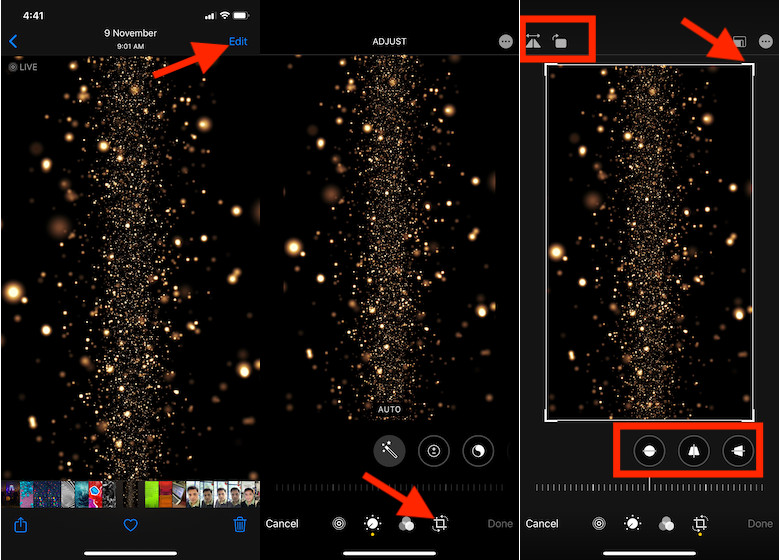
ملاحظة: إذا كنت ترغب في تحويل الصورة الحية إلى صورة ثابتة ، فتأكد من تحديد رمز “الصورة الحية” في الأسفل. ثم ، انقر فوق Live في الجزء العلوي لإيقاف تشغيله / تشغيله.
- استخدام المرشحات:
اضغط على أيقونة الفلتر في الأسفل. بعد ذلك ، اسحب لليسار / لليمين على المرشحات للتنقل بينها. في الوقت الحالي ، هناك 10 خيارات (باستثناء النسخة الأصلية) مثل الزاهية ، والدافئة الزاهية ، والرائعة الزاهية ، والدرامية وأكثر من ذلك. حدد الشخص الذي يتماشى بشكل جيد مع صورتك. بعد ذلك ، اضغط على Done في الزاوية اليمنى السفلية للتأكيد.
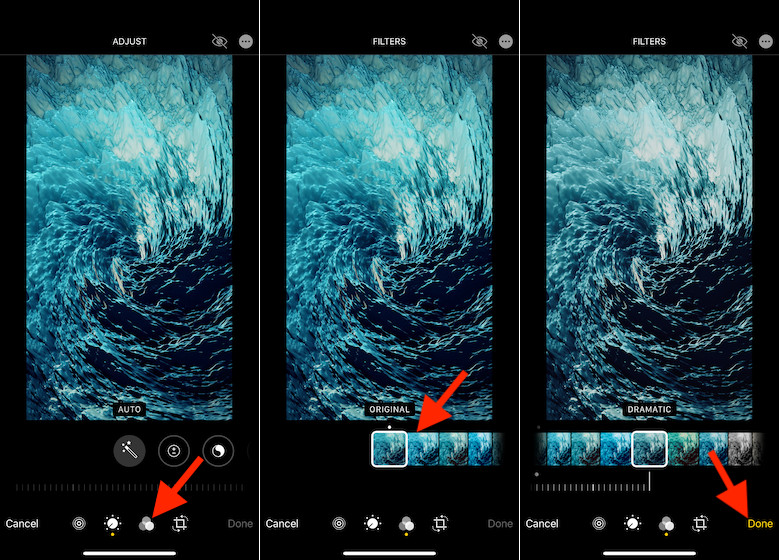
- ضبط التعرض والتباين والسطوع وتقليل الضوضاء:
إذا كنت ترغب في زيادة تحسين جودة صورتك ، فانقر فوق الرمز الصغير الذي يشبه الساعة . الآن ، قم بالتنقل بين مجموعة الخيارات المتاحة واختر الأداة المفضلة. الأول هو أداة Auto. اسحب لليسار على الرموز للكشف عن المزيد من الخيارات. بمجرد ضبط جميع الأشياء الأساسية ، تأكد من النقر فوق تم للإنهاء.
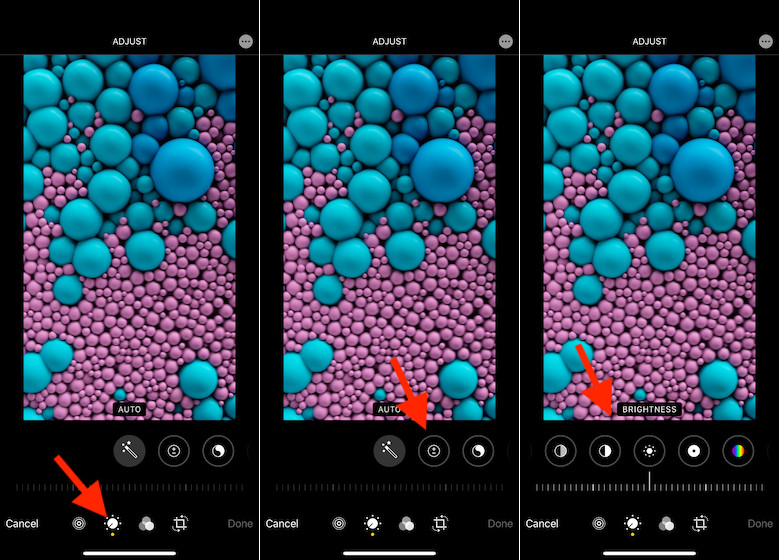
ملاحظة: إذا كنت تريد في أي وقت التراجع عن التغييرات ، فما عليك سوى فتح الصورة الحية> تحرير. بعد ذلك ، اضغط على Revert في الزاوية اليمنى السفلية وحدد Rever to Original في النافذة المنبثقة.
تحويل الصور الحية إلى فيديو
باستخدام iOS 13 أو أحدث ، يمكنك تحويل صورك المباشرة إلى مقاطع فيديو مدتها 3 ثوانٍ . احفظه للأوقات التي لا تريد فيها عدم التوافق لمنعك من مشاركة صورك مع الأصدقاء أو الأحباء. إذا كنت ترغب في أي وقت مضى في تحويل أي صورة متحركة إلى مقطع فيديو ، فما عليك سوى تحديدها> زر المشاركة > اختيار حفظ كفيديو في ورقة المشاركة.
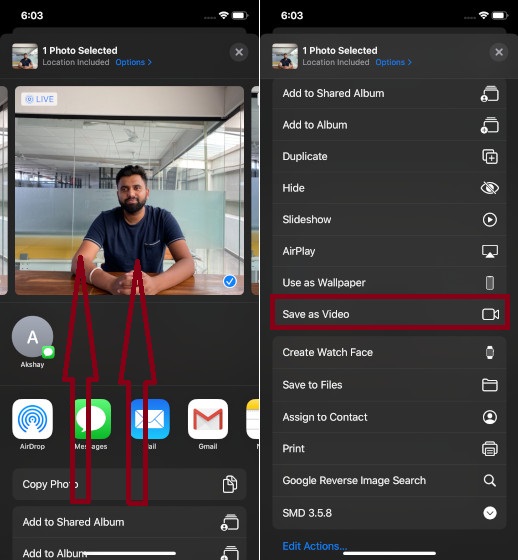
أفضل تطبيقات الطرف الثالث لتحرير الصور الحية على iPhone
بصرف النظر عن أدوات التحرير الأصلية ، يمكنك أيضًا استخدام تطبيقات التحرير التابعة لجهات خارجية لتحسين صورك الحية. فيما يلي بعض من أفضل برامج تحرير الصور الحية على App Store:
1. إضاءة Pixaloop
لطالما كان Enlight Pixaloop من Lightricks أحد أفضل برامج تحرير الصور لأجهزة iPhone و iPad. لذا ، لا أعتقد أن الكثير منكم سيتفاجأ برؤية هذه القوة في القمة. يأتي التطبيق مزودًا بكمية كبيرة من أدوات التحرير ، مما يتيح لك التحكم في أشياء مثل السطوع والتشبع والتباين والمزيد. مع العديد من التأثيرات والتراكبات المصممة باحتراف تحت تصرفك ، يمكنك تصميم صورك بثقة.
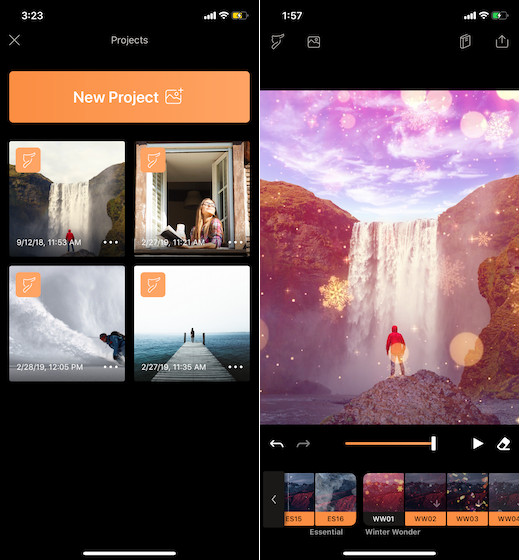
ميزاتي المفضلة في هذا التطبيق هي الرسوم المتحركة المائية التي تعمل بالذكاء الاصطناعي ومجموعة متنوعة من الأجواء الآلية التي تجلب الكثير من العناصر الممتعة إلى المزيج. ضع في اعتبارك أن إصدار Freemium الخاص بـ Enlight Pixaloop له العديد من القيود. إذا كنت ترغب في إلغاء قفل جميع أدوات التحرير والتأثيرات ، فستحتاج إلى الاشتراك في الإصدار المتميز الذي يبدأ بسعر 3.99 دولارًا.
السعر: تتوفر عمليات شراء مجانية داخل التطبيق
2. محرر الصور
بدعوى أنه محرر صور متعدد الإمكانات ، فقد جعلك هذا المحرر مغطى بالكامل. سواء كنت ترغب في تجربة الفلاتر في الوقت الفعلي أو استخدام المؤثرات الفورية لتجميل صورك ، فإنه يحتوي على أدوات كافية لتلبية الطلب الخاص بك. إلى جانب ذلك ، يمكنك إضافة ملصقات دغدغة العظام والرسم على صورك الحية. فقط في حالة عدم رغبتك في تدمير الشوائب لطلقاتك ، فهناك عدد قليل من أدوات إزالة الشوائب أيضًا. ضع في اعتبارك أن بعض الحزم تتطلب عمليات شراء داخل التطبيق تبدأ من 0.99 دولارًا.
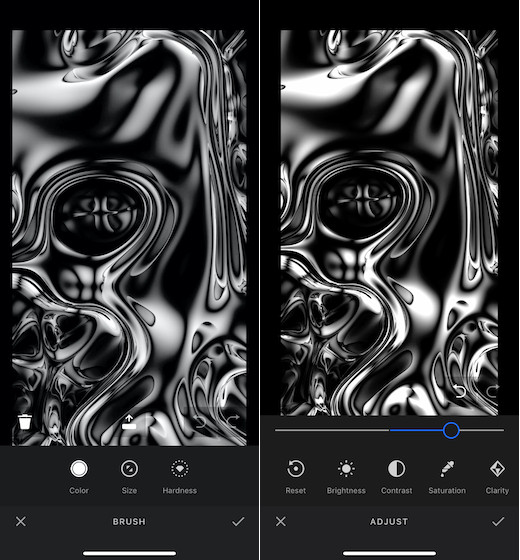
السعر: تتوفر عمليات شراء مجانية داخل التطبيق
3. مباشر
إذا كنت ترغب في الحصول على محرر صور خفيف الوزن يمكن أن يتضاعف أيضًا كمحول GIF ، فيجب أن يكون “LIVE” منافسًا جيدًا. يمكنك استخدام هذا التطبيق لتحويل صورك المتحركة بسهولة إلى صور GIF ومقاطع فيديو محبة للمرح. إلى جانب ذلك ، يتيح لك أيضًا تحويل الصور الحية إلى صور ثابتة. بالنسبة للتحرير ، يأتي التطبيق مع مجموعة كبيرة من المرشحات اللافتة للنظر والتي يمكن أن تقطع شوطًا طويلاً في تحسين مظهر لقطاتك.
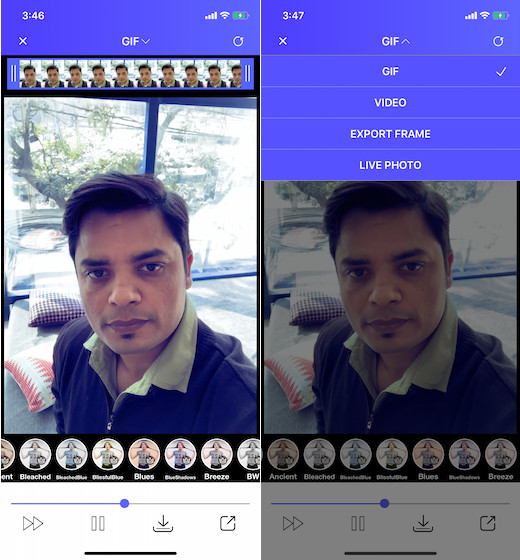
السعر: مجاني ، 1.99 دولار للإصدار المتميز
تحرير الصور الحية بسهولة على جهاز iPhone الخاص بك
على الرغم من أن Live Photos لم يتم فك قيودها تمامًا بعد ، فقد أصبح الوصول إليها أكثر قابلية للتحرير مع مرور الوقت. يعد تطبيق Photos الجديد قويًا للغاية بل إنه يوفر بعض أدوات تحرير الفيديو سهلة الاستخدام . لذلك ، يبدو أن Apple مستعدة للاستثمار في جعل تطبيق الصور أكثر سهولة في التحرير. استخدم كل ميزات التحرير هذه وأخبرنا إذا كنت تحبها أم لا.